本文目录导读:
火狐浏览器缓存清除全攻略
在数字化时代,浏览器已成为我们日常生活中不可或缺的工具,火狐浏览器(Firefox)以其卓越的性能和丰富的功能,赢得了众多用户的青睐,随着使用时间的增长,浏览器缓存的积累可能会影响到浏览速度和性能,本文将详细介绍如何在火狐浏览器中清除缓存,帮助用户优化浏览体验。
浏览器缓存是浏览器为了提高网页加载速度而设计的一种机制,当用户访问某个网页时,浏览器会将该网页的一些数据(如图片、脚本、样式表等)保存在本地,以便下次访问时能够更快地加载,随着时间的推移,缓存数据会不断积累,占用大量的磁盘空间,甚至可能导致浏览器运行缓慢或出现错误,定期清除浏览器缓存是非常必要的。
火狐浏览器缓存清除方法
火狐浏览器提供了多种清除缓存的方法,用户可以根据自己的需求选择适合的方式,以下是几种常用的清除缓存的方法:
1、通过“选项”清除缓存
打开火狐浏览器,点击右上角的“菜单”图标(通常是一个三条横线的图标),然后选择“选项”或“设置”,在打开的选项页面中,找到“隐私与安全”或“隐私”选项卡,点击进入。
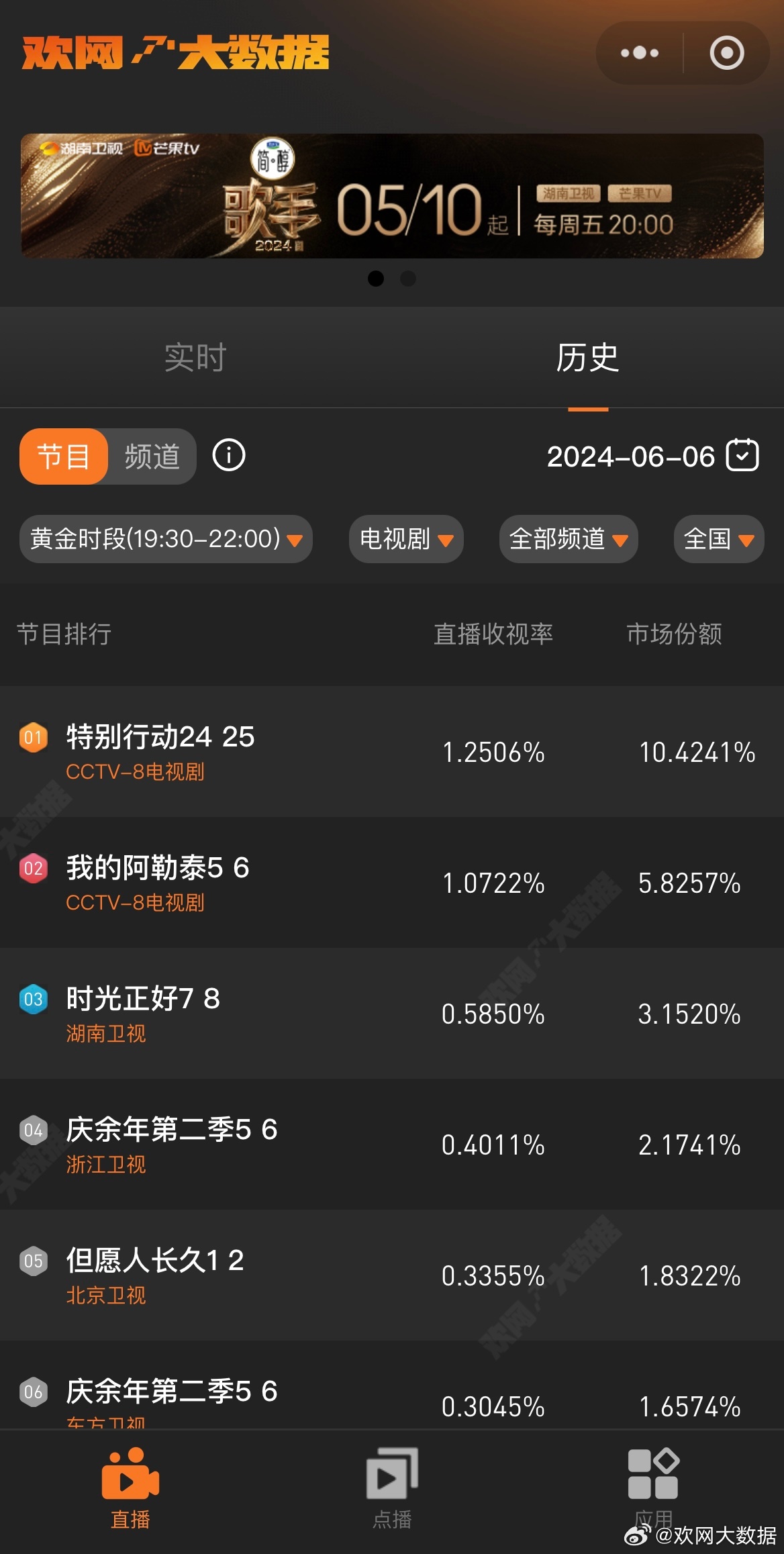
在隐私设置页面中,找到“历史记录”或“Cookie和站点数据”部分,点击“清除数据”或“清空近期历史记录”按钮,在弹出的窗口中,可以选择要清除的数据类型和时间范围,为了彻底清除缓存,建议将时间范围设置为“全部”,并勾选“浏览和下载历史”、“表单和搜索历史”、“Cookie和站点数据”以及“缓存的Web内容”等选项,点击“立即清除”或“清除数据”按钮即可。
2、通过快捷键清除缓存
火狐浏览器还支持通过快捷键来清除缓存,在Windows系统中,可以使用Ctrl+Shift+Delete组合键打开清除数据窗口;在Mac系统中,则可以使用Cmd+Shift+Delete组合键,在弹出的窗口中,选择要清除的数据类型和时间范围,然后点击“清除”或“立即清除”按钮即可。
3、通过“历史”清除缓存
除了通过“选项”和快捷键清除缓存外,用户还可以通过火狐浏览器的“历史”功能来清除缓存,点击浏览器菜单栏中的“历史”按钮(通常是一个时钟图标),然后选择“清除最近的历史记录”,在弹出的窗口中,选择要清除的时间范围和数据类型,然后点击“立即清除”按钮即可。

清除缓存的注意事项
在清除火狐浏览器缓存时,需要注意以下几点:
1、清除缓存会删除所有已保存的网页数据,包括已登录的会话、表单填写记录等,在清除缓存之前,请确保已保存所有重要数据。
2、清除缓存可能会影响某些网页的正常运行,一些需要验证用户身份的网页可能会因为缓存被清除而无法正常显示或登录,在清除缓存之前,请确保已了解可能的影响并做好相应的准备。
3、定期清除缓存是保持浏览器良好性能的重要措施之一,建议用户每隔一段时间就清除一次缓存,以避免缓存数据过多导致浏览器运行缓慢或出现错误。
优化火狐浏览器性能的其他方法
除了清除缓存外,还有一些其他方法可以帮助用户优化火狐浏览器的性能:

1、禁用不必要的插件和扩展程序,过多的插件和扩展程序会占用系统资源并影响浏览器性能,建议用户只安装必要的插件和扩展程序,并定期清理不再使用的插件和扩展程序。
2、更新浏览器版本,火狐浏览器会不断推出新版本以修复漏洞、提高性能和增加新功能,建议用户定期更新浏览器版本以获取更好的使用体验。
3、使用隐私浏览模式,隐私浏览模式可以阻止浏览器保存任何浏览数据(如历史记录、Cookie等),从而保护用户的隐私并提高浏览速度,用户可以在需要时启用隐私浏览模式来浏览网页。
本文详细介绍了如何在火狐浏览器中清除缓存以及优化浏览器性能的其他方法,通过定期清除缓存和采取其他优化措施,用户可以保持浏览器的良好性能并享受更流畅的浏览体验,希望本文能对广大火狐浏览器用户有所帮助。










发表评论